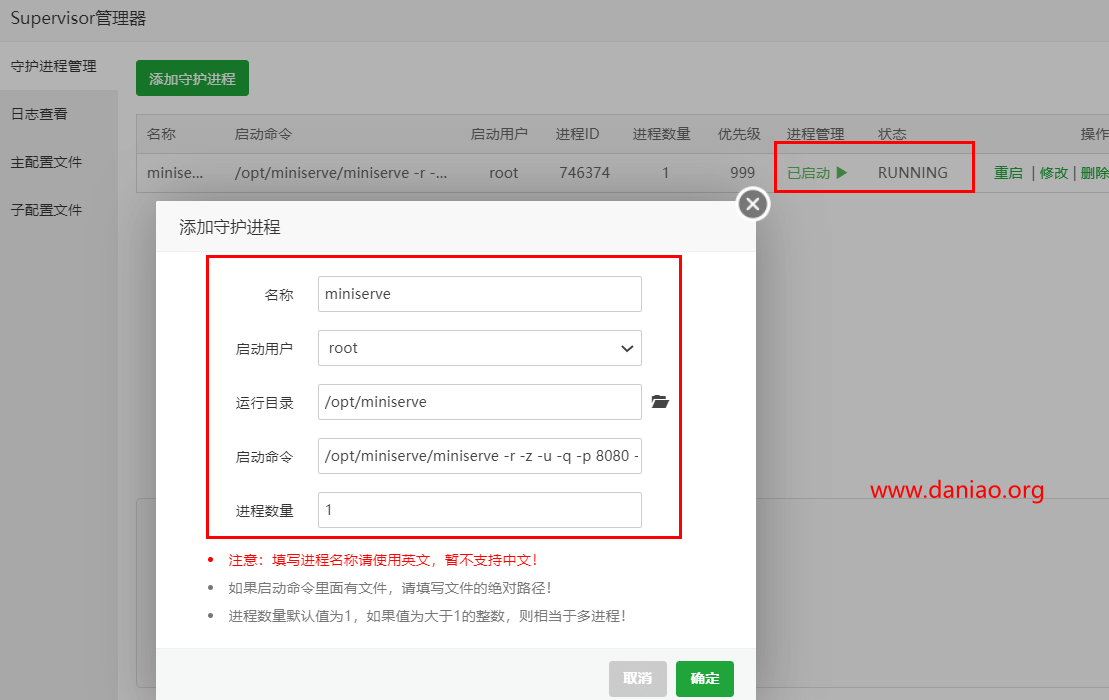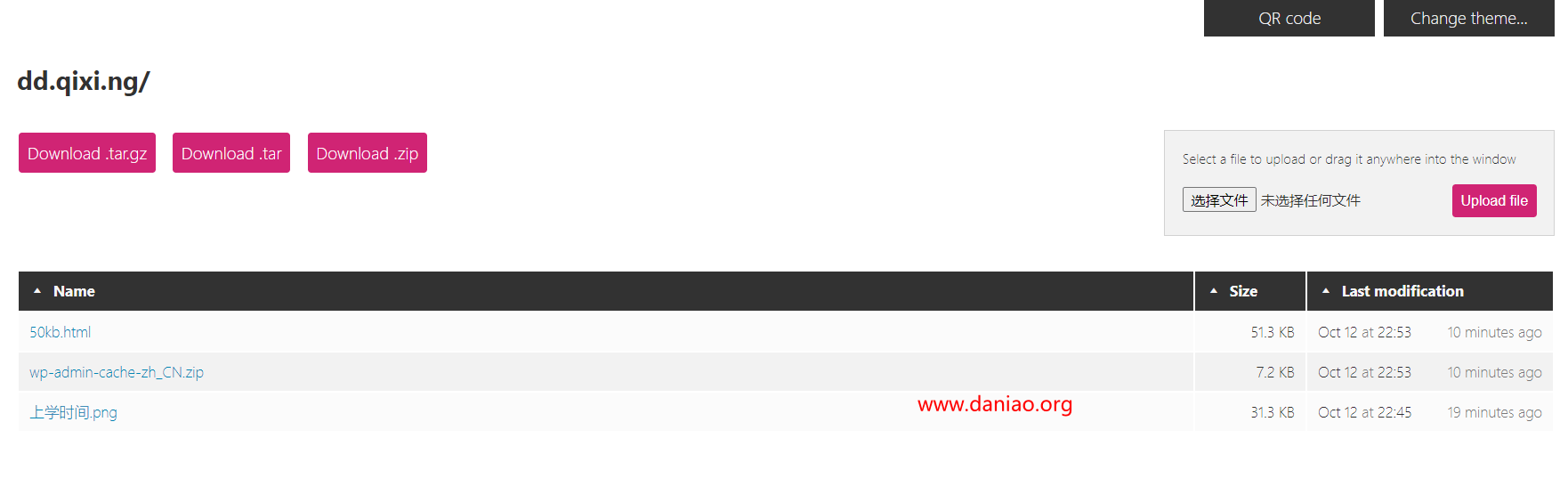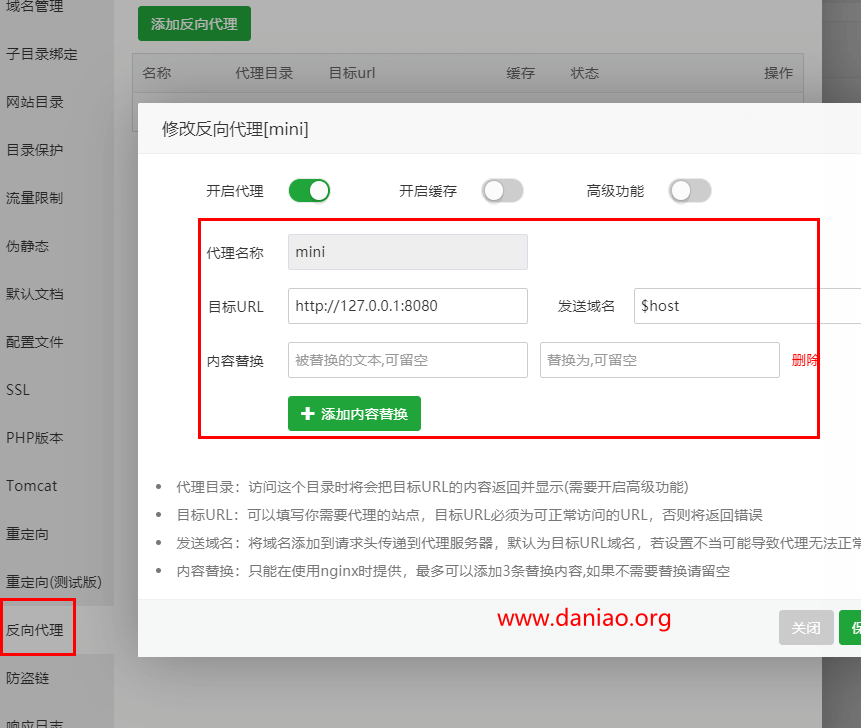miniserve和他的名字一样是一个非常轻量小巧的工具,虽然小,但是支持的功能还很多:身份验证/文件上传/打包下载/二维码扫描等等。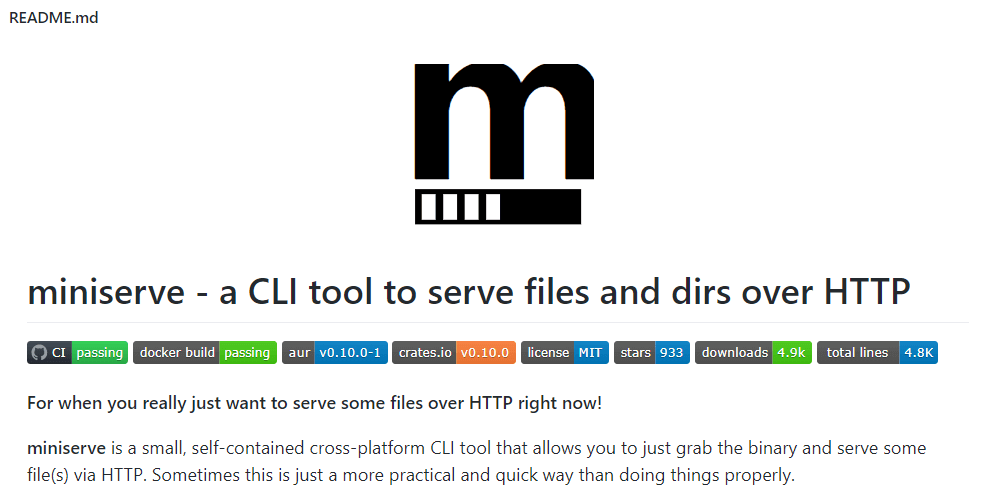
列表程序当然是有很多的,比如nginx自带的,python自带的http服务器,或者PHP写的h5ai,这些东西要么性能上不足,要么搭建有点繁琐。如果对以上的工具审美疲劳,可以试试miniserve~~
可以直接手动搭建,也可以用docke方式来搞定,废话不多说了,这篇文章用这2种方式来搭建一个~~~之前页分享过其他列表工具:
[mark_b]
[/mark_b]
z1、简介
项目:https://github.com/svenstaro/miniserve
版本:https://github.com/svenstaro/miniserve/releases
2、准备
还用宝塔来搭建所以,准备好宝塔了(宝塔服务器面板,一键全能部署及管理,送你3188元礼包,点我领取https://www.bt.cn/?invite_code=MV9ub2NxdmI=)
1)宝塔面板(版本随意)
2)docker管理器(自行在软件商店中搜索安装~)
3)Supervisor管理器 (自行在软件商店中搜索安装,安装这个是为喜欢手动安装的童鞋准备,如果用docker这个可以无视!!!)
3、手动安装
如果不喜欢docker可以用手动安装的方式来部署~~
1)安装Supervisor管理器(自行在软件商店中搜索安装)
2)下载miniserve二进制文件(目前最新版本是miniserve-v0.10.0,如果版本变动请自行更换最新版本~)
mkdir -p /opt/miniserve && cd /opt/miniserve wget https://github.com/svenstaro/miniserve/releases/download/v0.10.0/miniserve-v0.10.0-linux-x86_64 -O miniserve
3)添加守护进程
打开Supervisor管理器,添加守护进程!!
注意:
运行目录:/opt/miniserve/ (根据需要自行修改)
[reply]
启动命令:(分享的目录是/opt/miniserve/share)注意 --auth后面跟的是用户名和密码,如果不需要可以省略~~
(/opt/miniserve/miniserve -r -z -u -q -p 8080 --auth daniao:pass ./share
[/reply]
4)miniserve一些可配置的参数
-r # 开启tar打包 -z # 开启zip打包 -u # 允许上传文件 -q # 二维码支持 -p # 指定端口号 -a # 身份验证
还有一些参数可以参考官方的介绍:https://github.com/svenstaro/miniserve
5、效果预览
4、docker安装
docker安装就省事很多,一行命令即可:
docker run -v /tmp:/tmp -p 8080:8080 --rm -it svenstaro/miniserve /tmp
注意:/tmp:/tmp 这里是分享的路径,可以自行修改~~
5、设置域名访问
这一步骤有点多余了,本来就是自用,不过如果你先用域名来访问,那么可以借助宝塔的来实现。
6、最后
miniserve是一个小型自包含的跨平台CLI工具,虽然mini,但是功能真的不含糊,而且搭建简单~~
不过貌似 Caddy 内置的文件目录页不错,下次来折腾下试试~~~